
Pubblicato il: 14 luglio 2021 Aggiornato 24 volte dalla data di pubblicazione
Poco tempo? Ecco il miglior gestore di password aziendale nel 2026:
- 🥇 1Password : Include crittografia di alto livello, condivisione sicura di password e dati, monitoraggio del dark web, opzioni di autenticazione a più fattori, una homepage intuitiva, e molto altro. Inoltre, è semplice da integrare nelle aziende, e questo lo rende ottimo per imprese di tutte le dimensioni.
Volevo trovare i migliori gestori di password aziendali sul mercato nel 2026, per questo ho iniziato a cercare e testare decine di prodotti. Molti di questi si sono rivelati deludenti, perché offrivano pochi vantaggi rispetto a un semplice foglio di calcolo, e altri erano davvero costosi o troppo complicati per essere integrati da un’azienda media.
Tuttavia, alla fine sono riuscita ad individuare 10 gestori di password veramente validi per le aziende. Tutti questi prodotti offrono una buona gamma di funzionalità per imprese di tutte le dimensioni, con un sistema di sicurezza eccellente, homepage intuitive per amministratori e dipendenti, un processo di inserimento facile e veloce, e caratteristiche specifiche per le aziende come il Single Sign-On (SSO) e la connettività con le directory attive. Inoltre, forniscono tutte le caratteristiche standard dei gestori di password, come la generazione di password, il salvataggio automatico, il riempimento automatico e altro.
Sono sicura che riuscirai a trovare un prodotto di questa lista che è perfetto per la tua azienda, e che ti aiuterà a trasferire le password della tua azienda dai post-it al caveau dove dovrebbero essere. Che tu stia cercando un gestore di password per una piccola o media impresa, o un software di livello aziendale per un’azienda con migliaia di dipendenti, c’è un’opzione che fa al caso tuo. Il mio gestore di password preferito per aziende di tutte le dimensioni è 1Password, ma qualsiasi prodotto presente nella mia lista migliorerà la sicurezza delle password della tua azienda, migliorando al contempo il processo di onboarding.
Breve riepilogo dei migliori gestori di password aziendali nel 2026
🥇1. 1Password: il miglior gestore di password aziendale per aziende di ogni dimensione nel 2026

1Password è molto sicuro e facile da usare, e offre una vasta gamma di funzionalità sia per gli amministratori che per i membri del team, inclusa l’autenticazione a due fattori avanzata (2FA), la condivisione sicura delle password e il monitoraggio del dark web.
Mi piacciono molto le opzioni di 1Password per collegare app di terze parti per aggiungere nuovi utenti e gestire i loro account. Per esempio, quando ho collegato l’account Slack del mio team a 1Password, sono riuscita a invitare tutti facilmente e a monitorare quando si collegavano ai loro account 1Password. Potevo anche ricevere notifiche Slack quando qualcuno aveva bisogno di recuperare il proprio account 1Password. Le integrazioni con terze parti così semplici sono il vero punto di forza di 1Password.
Anche impostare 1Password è semplice, con guide online complete e tutorial video. Ho trovato le risorse, che coprono dalla prima installazione alle funzionalità avanzate, chiare e dettagliate. Per le aziende con più di 21 membri, 1Password offre supporto dedicato all’onboarding. Fornisce anche risorse per avviare internamente programmi di formazione sulla consapevolezza riguardo la sicurezza, istruendo il tuo team su processi come definizione dei protocolli e formazioni regolari, con l’impegno di preservare una cultura della sicurezza.
1Password include anche:
- Pannello di controllo admin.
- Cassette delle password.
- Opzioni avanzate per la 2FA.
- Supporto passkey.
- Impostazioni di sicurezza personalizzabili.
- Integrazione con Active Directory.
- Opzioni SSO.
- Monitoraggio del dark web.
- Cassaforte invisibili (modalità viaggio).
- Integrazione SIEM.
- App e estensioni per browser con UI in italiano.
Sono una grande fan delle casseforti di password di 1Password: ti permettono di organizzare specifiche password in casseforti e autorizzare solo a determinati membri del team l’accesso a ciascuna cassaforte. Ad esempio, ho creato una cassaforte per il mio team di marketing, così solo i membri del team di marketing potevano avere accesso alle password all’interno di quella cassaforte.
Mi piace il fatto che con 1Password sia facile impostare l’autenticazione a due fattori (2FA). Attivando l’opzione Enforce two-factor authentication, tutti nel mio team dovevano impostare una forma di 2FA per i loro account 1Password. 1Password è compatibile con una gamma di metodi 2FA, inclusa l’integrazione con app di autenticazione (come Google Authenticator), chiavi di sicurezza hardware e soluzioni aziendali come Duo.
1Password è anche uno dei pochi gestori di password aziendali a supportare le passkey, che offrono un’alternativa più sicura e comoda alle password tradizionali. Hanno un sistema di sicurezza migliorata e non possono essere compromesse da violazioni dei dati (solo una parte della chiave di accesso è memorizzata sui server di un sito o app).
Inoltre, 1Password ti permette di aggiungere facilmente il supporto passkey al sito web della tua azienda utilizzando un servizio chiamato Passage. Puoi integrare Passage nel backend del tuo sito web aggiungendo solo due righe di codice. In questo modo aggiungerai il supporto passkey al sito e permetterai a 1Password di gestire implementazioni complesse come il recupero dell’account, la compatibilità multipiattaforma e altro.
È facile avere un quadro generale della sicurezza a livello aziendale grazie ai recenti cambiamenti nell’API. Datadog, uno strumento di gestione degli eventi e delle informazioni di sicurezza (SIEM), è ora integrato con 1Password. Ciò significa che puoi creare pannelli di controllo che ti avvisano ogni volta che vengono compiute azioni varie. Ad esempio, può essere configurato per dare un allarme quando viene aggiunto un nuovo utente o viene cambiata una password, un indirizzo email o un nome account.
1Password permette anche agli utenti aziendali di accedere alle loro casseforti con l’accesso single sign-on (SSO). Grazie alla funzione “Unlock with Okta”, puoi permettere ai tuoi dipendenti di accedere alle loro casseforti di 1Password con Okta SSO, così non avranno bisogno di una password principale o di una chiave segreta su dispositivi fidati. Supporta anche opzioni SSO che utilizzano il protocollo OIDC come Duo, OneLogin e JumpCloud. Non solo si risparmia molto tempo, ma è anche super sicuro e ti permette di avere maggiore controllo sui diritti di accesso del tuo team.
Infine, 1Password ha recentemente acquisito Kolide, leader nella gestione della salute dei dispositivi e dell’accesso contestuale. Questa acquisizione rafforza la capacità di 1Password di proteggere i dispositivi e ogni richiesta di accesso a 1Password, indipendentemente dalla posizione dei dipendenti. Fornisce controlli in tempo reale sulla salute del dispositivo al momento dell’autenticazione, permettendo ai dipendenti di svolgere un ruolo più attivo nella protezione della sicurezza.
1Password offre 3 piani aziendali. 1Password Teams Starter Pack è il più economico, ma non include molte opzioni avanzate come SSO o integrazione AD. 1Password Business include tutte le funzionalità menzionate così come 5 GB di archiviazione cloud crittografata per utente, 20 account di accesso ospite, e un piano 1Password Families per ogni utente (il piano famiglia di 1Password è il nostro gestore di password per famiglie più votato nel 2026, davvero un ottimo vantaggio). E 1Password Enterprise include tutte le funzionalità del piano Business e integra l’assistenza all’onboarding e alla formazione così come un account manager dedicato.
Conclusione:
1Password offre un sistema di sicurezza eccellente e una vasta gamma di funzionalità, ed è molto facile da impostare. Apprezzo particolarmente le opzioni di integrazione con terze parti di 1Password, i controlli admin intuitivi e le casseforti separate per la condivisione sicura delle password. 1Password ha 3 piani aziendali convenienti, e puoi testarli tutti con una prova gratuita di 14 giorni.
Leggi la recensione completa di 1Password >
🥈2. Dashlane: funzionalità di sicurezza avanzate + molto semplice da usare

Dashlane possiede tutto ciò di cui le aziende hanno bisogno per gestire le loro password, inclusa la crittografia AES a 256 bit, una vasta gamma di funzionalità, una dashboard intuitiva per i dipendenti, opzioni sicure di recupero account e una console di amministrazione ben realizzata e semplice da utilizzare.
Integrare Dashlane nei sistemi informatici di un’azienda è facile: il mio team di IT non ha avuto problemi a configurarlo e farlo funzionare. Hanno apprezzato particolarmente il fatto che la console di amministrazione rendesse molto semplice gestire le autorizzazioni sui conti dei dipendenti e assicurarsi che tutti utilizzassero password sicure.
Ci sono guide dettagliate per la configurazione e una ricca biblioteca di risorse, entrambe dettagliate e facili da seguire. Anche se la biblioteca di risorse è estesa, offre meno tutorial video rispetto a 1Password. Tuttavia, le guide disponibili coprono tutto, dall’installazione iniziale alle funzionalità più avanzate. In aggiunta, Dashlane offre un centro di supporto dedicato agli amministratori e un team di onboarding specialistico per gli utenti Enterprise.
Tutti i membri del nostro team hanno trovato Dashlane molto semplice da comprendere e da usare. Dopo un tutorial di 5 minuti, tutti hanno capito esattamente come impostarlo, creare nuove password, usare l’estensione del browser, accedere al proprio conto Dashlane tramite il provider SSO della nostra azienda (Okta), e condividere le password con i membri del team. E l’intuitiva console di amministrazione mi ha permesso di creare facilmente login aziendali e di condividerli con i membri (e revocare l’accesso quando lasciavano l’azienda).
I piani aziendali di Dashlane includono:
- Autenticazione a due fattori (2FA).
- Monitoraggio del dark web.
- Opzioni SSO.
- Supporto per passkeys.
- Molteplici opzioni di recupero account.
- Protezioni avanzate anti-phishing.
- Condivisione sicura delle password.
- VPN (rete privata virtuale) con server in Italia e Svizzera.
- Integrazione con Active Directory.
- Rapporti di sicurezza avanzati.
- Eliminazione remota dell’account.
- Gestione dei segreti.
- App e estensioni per browser con UI in Italiano.
- E molto altro ancora…
Sono una grande fan delle funzionalità di monitoraggio di Dashlane, che avvisa il team su tentativi di phishing e di violazioni di dati. Le funzioni anti-phishing scrutano siti che imitano Dashlane e addirittura avvisano gli utenti se stanno per inserire una password salvata su un sito web diverso da quello associato. Altri gestori di password includono anche il monitoraggio del dark web, ma, a differenza della maggior parte, Dashlane non si affida a database pubblici. Di conseguenza, ha trovato più account compromessi rispetto ad altri password manager offrendo anche dei passaggi concreti per la risoluzione dei problemi.
Mi piace molto anche la dashboard di sicurezza di Dashlane, che mostra il punteggio complessivo relativo alla sicurezza delle password per tutto il mio team. La dashboard è dotata di un grafico che aiuta a visualizzare la sicurezza complessiva del team mese per mese e ti avvisa anche se le password di un membro del team sono deboli, riutilizzate o compromesse.
La funzionalità Secret è un altro grande bonus per i piani aziendali. Si tratta di una cassaforte cifrata per conservare e condividere “segreti” come chiavi API, token di accesso, password di database e certificati privati. Ha un’interfaccia user-friendly che rende semplice conservare, accedere e condividere i segreti con i membri del team, gestendo al contempo efficacemente le autorizzazioni.
Dashlane offre anche un’integrazione SIEM a un clic per Splunk, permettendo agli amministratori di accedere ai registri di attività e ai report degli eventi di Dashlane direttamente nella piattaforma di gestione dei grandi dati. Questo ti fornisce una visione completa dell’attività degli utenti e ti aiuta a prendere decisioni sulle autorizzazioni di accesso, il tutto mentre usa la crittografia integrata per proteggere i registri di attività e i report degli eventi.
Dashlane ha 3 piani aziendali. Dashlane Starter è il piano aziendale base che copre fino a 10 utenti, ma non include la VPN, le protezioni avanzate anti-phishing o le opzioni SSO. Dashlane Business offre un set di funzionalità più completo, includendo tutte le funzionalità del piano Starter, oltre alla VPN, protezioni avanzate anti-phishing, opzioni SSO basate su SAML, rapporti di sicurezza avanzati e un piano gratuito Dashlane Friends & Family per tutti gli utenti. Per le aziende più grandi, Dashlane Enterprise fornisce soluzioni personalizzate per soddisfare specifiche esigenze di sicurezza e gestione, che includono tutto nel piano Business, oltre a un manager di successo del cliente assegnato, specialisti di supporto clienti e un ingegnere tecnico per l’onboarding.
Conclusione:
Dashlane dispone di funzionalità di sicurezza avanzate ed è una delle opzioni aziendali più intuitive disponibili sul mercato. Ha reso facile il processo di integrazione IT che di solito sembra molto complicato, e tutti i miei dipendenti hanno capito immediatamente come usare tutte le funzionalità di Dashlane. È un po’ più costoso di altri brand, ma la facilità d’uso complessiva e le funzionalità extra ne giustificano il prezzo. I piani Business e Enterprise di Dashlane includono una prova gratuita di 30 giorni.
Leggi la recensione completa di Dashlane >
🥉3. RoboForm: grande sicurezza con ottime capacità di auto-compilazione

RoboForm ha le migliori capacità di auto-compilazione tra tutti i password manager per aziende. Ho effettuato test con molti tipi di moduli web (moduli legali, moduli di registrazione e differenti tipi di accessi ai social media) e RoboForm ha compilato automaticamente tutto senza errori. Persino marchi noti come Dashlane e 1Password non gestiscono altrettanto bene i moduli legali complessi, ma RoboForm si è dimostrato superiore a tutti per la funzione di auto-compilazione.
Mi piace anche la funzionalità di reportistica sulla sicurezza di RoboForm, che assegna un punteggio complessivo di sicurezza a ogni membro del gruppo sulla base della forza delle loro password. Ho impostato un caveau di prova e aggiunto un insieme di credenziali con password deboli, e RoboForm non solo ha evidenziato le password deboli ma mi ha anche dato consigli su come migliorarle.
RoboForm mette a disposizione diverse risorse di configurazione, tra cui guide online chiare, e una serie di tutorial video utili. Queste risorse coprono i passaggi fondamentali per l’impostazione e l’uso di base, rendendolo accessibile alla maggior parte degli utenti. La biblioteca delle risorse non è ampia quanto quella di 1Password, tuttavia le guide di RoboForm sono comunque sufficientemente complete per facilitare un processo di configurazione senza intoppi.
RoboForm offre anche una gamma di altre funzionalità, tra cui:
- Integrazione AD.
- Opzioni SSO.
- Reportistica avanzata.
- Ulteriori opzioni 2FA.
- Supporto per le chiavi di accesso.
- Configurazione di gruppi di accesso condiviso.
- Interfaccia utente in italiano per Windows, Android, iOS e estensioni del browser.
Apprezzo molto la funzione di gruppi di accesso condiviso di RoboForm, che consente di creare diversi caveau condivisi per i vari dipartimenti. Le opzioni di personalizzazione per l’accesso condiviso sono anche molto valide, con la possibilità di abilitare l’accesso a determinati caveau condivisi solo quando si è collegati all’indirizzo IP della rete dell’ufficio. Ciò garantisce che i tuoi dipendenti non compromettano accidentalmente le credenziali quando sono fuori dagli uffici aziendali.
RoboForm Business supporta il Single Sign-On (SSO) tramite fornitori di identità esterni come Azure / MS Entra ID, Okta e Ping One. Consente inoltre all’amministratore dell’azienda di avere il totale controllo di tutti i dati aziendali. L’amministratore ha l’autorità di determinare i permessi di un utente all’interno di un gruppo. Se l’accesso dell’utente è impostato come “Limitato”, non potrà vedere o modificare nessuna delle credenziali condivise. Sarà in grado di utilizzare RoboForm solo per l’accesso ai siti web, e non avrà accesso alle password effettive.
Non è possibile aggiungere manualmente password nell’app desktop o nella dashboard dell’amministratore, il che è un po’ fastidioso. Ho dovuto installare l’estensione del browser RoboForm e poi accedere ai miei account affinché potessero essere salvati automaticamente. Non mi piace nemmeno il fatto che sia necessario utilizzare l’estensione del browser per importare le password; concorrenti come NordPass permettono agli utenti di importare le password utilizzando l’app desktop. Tuttavia, questi problemi probabilmente non saranno un grosso problema per la maggior parte degli utenti aziendali.
RoboForm è molto più economico rispetto a molti altri marchi. Il costo per utente del piano Business di RoboForm è inferiore rispetto ad altri marchi in questa lista, e offre sconti per un maggior numero di utenti e abbonamenti a lungo termine.
Conclusione:
Le capacità di auto-compilazione di RoboForm sono le migliori sul mercato, dato che riesce a compilare con precisione anche i moduli web più complessi. RoboForm include anche una gamma accettabile di funzionalità aziendali, inclusa l’integrazione e la condivisione sicura delle password. Tuttavia, non è intuitivo quanto altri gestori di password, quindi potrebbe non essere l’opzione migliore per gli utenti meno tecnici. Se sei interessato, puoi provare RoboForm usufruendo di una prova gratuita di 14 giorni.
Leggi la recensione completa di RoboForm >
4. NordPass: sicurezza buona + opzioni di condivisione

NordPass è un gestore di password aziendale intuitivo che utilizza l’algoritmo di cifratura xChaCha20; questo metodo di crittografia non è necessariamente migliore rispetto alla cifratura AES a 256-bit (che tutte le altre marche in questa lista utilizzano), ma è più moderno e veloce.
Offre un processo di configurazione semplificato, con guide e tutorial chiari e dettagliati disponibili sul sito, e istruzioni passo dopo passo sia per le funzionalità di base sia per quelle avanzate. Inoltre, NordPass offre onboarding faccia a faccia per gli utenti Enterprise.
NordPass offre anche:
- Condivisione delle password.
- Contatti fidati.
- Cartelle condivise (solo per Enterprise).
- Pannello di amministrazione/dashboard di sicurezza.
- Opzioni avanzate per MFA.
- Supporto per passkey.
- Supporto per SSO (compatibile con Azure AD, Google Workspace, e altri).
- Scansione di account violati.
- Mascheramento dell’email.
- Copertura fino a 250 utenti (Business) o utenti illimitati (Enterprise).
- App con interfaccia in italiano.
Apprezzo particolarmente la funzione delle cartelle condivise. NordPass ti permette di salvare password, informazioni personali, dettagli delle carte di credito, note sicure e altro in cartelle, che è possibile condividere con membri del team di fiducia. È semplice da usare, ma mi dispiace che questa funzione sia limitata agli utenti Enterprise. 1Password ti permette di condividere rapidamente le password con contatti fidati, e non hai bisogno di un piano aziendale per farlo.
Mi piace anche l’estesa funzionalità che lo scanner per violazioni fornisce agli utenti aziendali. Usando un piano personale, lo scanner di NordPass monitora singoli indirizzi email, ma con il piano aziendale, puoi monitorare l’intero dominio, il che è veramente fantastico. NordPass classifica le violazioni che trova come ad alto o basso rischio, quindi è veramente semplice sapere a quali violazioni dare priorità. Dal pannello di amministrazione, puoi anche decidere di risolvere o ignorare le violazioni, che è un ottimo modo per rimuovere rapidamente e facilmente i falsi positivi.
C’è anche un’opzione comoda per MFA per gli utenti aziendali: l’app NordPass Authenticator. Ciò elimina la necessità di verifica tramite SMS o di un’app di autenticazione esterna, consentendo invece agli impiegati di sbloccare un TOTP all’interno dell’app NordPass usando la biometria. NordPass supporta ancora il MFA tramite altre app di autenticazione (come Authy e Google Authenticator) e chiavi di sicurezza. Sono anche felice di vedere che, come Dashlane, NordPass ha integrato le passkey nella sua app desktop e nel Web Vault.
NordPass ha inoltre una funzione di mascheramento dell’email per le aziende, che consente alle compagnie di nascondere le proprie credenziali aziendali con maschere email. I messaggi inviati a queste maschere email vengono inoltrati all’email primaria senza rivelare l’indirizzo effettivo. Questo aiuta a ridurre lo spam e rafforza la resistenza contro phishing o altri attacchi di ingegneria sociale.
NordPass offre 3 piani aziendali: NordPass Teams, Business, e NordPass Enterprise. NordPass Teams include l’accesso per 10 utenti e il SSO di Google Workspace, NordPass Business aggiunge la dashboard di sicurezza e la copertura per fino a 250 utenti, e NordPass Enterprise comprende tutto quanto sopra, oltre a copertura utenti illimitata, cartelle condivise, e SSO con Azure, MS ADFS, Google Workspace, e assistenza onboarding faccia a faccia.
Conclusione:
NordPass offre una cifratura avanzata e una utile opzione di condivisione cartelle. Anche se NordPass non è ricco di funzionalità come altri prodotti nella mia lista, mi piace molto per la sua intuitività. Puoi provare NordPass Teams e Business con una prova gratuita di 14 giorni per vedere se è la scelta giusta per la tua azienda, ma questa prova non si estende al piano Enterprise. Dovrai contattare il team di vendita di NordPass per richiedere una dimostrazione se vuoi utilizzare NordPass Enterprise.
Leggi la recensione completa di NordPass >
5. Keeper: il migliore per la comunicazione sicura tra i membri del team

Keeper è un gestore di password molto intuitivo e sicuro con numerose opzioni avanzate di integrazione e personalizzazione per gli amministratori. È possibile anche aggiungere l’app di messaggistica crittografata di Keeper (KeeperChat) al proprio piano aziendale, il che rende la comunicazione tra membri del team estremamente comoda e sicura. Uno dei miei collaboratori mi ha consigliato di configurare KeeperChat e creare diverse chat di gruppo per i vari team: marketing, IT, risorse umane, ecc. In questo modo, abbiamo potuto condividere file importanti in sicurezza e persino impostare timer “autodistruttivi” per messaggi che contengono informazioni sensibili.
Apprezzo l’ampia varietà di risorse per la configurazione, inclusi guide dettagliate online e video tutorial che spaziano dalla configurazione di base alle funzionalità avanzate. Le risorse sono chiare e facili da seguire, e questo le rende accessibili a utenti di tutti i livelli tecnici. Inoltre, Keeper offre un supporto formativo completo, includendo sessioni di formazione per gli amministratori per aiutare le imprese a massimizzare l’uso della piattaforma.
Keeper offre anche un’ampia gamma di funzionalità, tra cui:
- Politiche di sicurezza avanzate.
- Numerose opzioni di autenticazione a due fattori (2FA).
- Supporto per Passkey.
- Rotazione delle password.
- Pannello di controllo amministrativo.
- Integrazioni SSO (Azure, Okta, Microsoft ADFS, Google Workspace e altri).
- Monitoraggio del dark web.
- App e estensioni per browser con UI in italiano.
- Supporto in italiano tramite chat live (traduzione automatica) ed email.
Mi piace molto che gli amministratori possano impostare politiche di sicurezza molto specifiche, come ad esempio password master lunghe 20 caratteri e requisiti di 2FA biometrici. Questo garantisce che tutti i dipendenti proteggano i loro account nel modo più sicuro possibile. Il mio team IT ha impostato una politica affinché tutti i dipendenti di alto livello utilizzino una chiave hardware 2FA come YubiKey. Gli altri dipendenti possono utilizzare l’app Google Authenticator.
Anche la funzionalità di rotazione delle password è ottima e super conveniente per le organizzazioni a cui consente di aggiornare facilmente e automaticamente le credenziali importanti degli utenti, tutto attraverso una piattaforma di Gestione degli Accessi Privilegiati (PAM) user-friendly. Consente inoltre di imporre specifiche politiche di condivisione e garantire la conformità normativa.
La funzionalità di monitoraggio del dark web di Keeper, BreachWatch, è altrettanto efficace. BreachWatch allerta i dipendenti nel caso in cui uno dei loro account sia stato compromesso in una violazione dei dati, invitandoli a cambiare le proprie credenziali prima che i cybercriminali possano rubare dati aziendali sensibili. Tuttavia, preferirei che Keeper includesse BreachWatch come caratteristica di default (come fa Dashlane), invece di renderla un’opzione a pagamento. Se desideri utilizzare BreachWatch, Keeper addebita un costo aggiuntivo annuo per utente, il che a mio avviso non è l’opzione più conveniente. Nonostante ciò, BreachWatch è uno strumento ottimo e capisco perché alcuni proprietari di aziende potrebbero pagare un extra per proteggere completamente le password dei loro team.
Keeper ha 2 piani aziendali. Sono praticamente identici in termini di funzionalità per l’utente finale, e entrambi includono un piano Keeper Family gratuito per ciascun membro del team. Tuttavia, per le opzioni SSO, l’integrazione AD, l’2FA avanzata e le opzioni di provisioning, avrai bisogno di Keeper Enterprise.
In conclusione:
Keeper è intuitivo, ben progettato e semplice da comprendere per la maggior parte degli utenti. Mi piace molto KeeperChat e come rende la comunicazione e la condivisione di file tra i miei collaboratori pratica e sicura. Keeper Enterprise è probabilmente la scelta migliore per le imprese più grandi, e il piano Business è più adatto a startup e piccole imprese. Il piano Business offre una prova gratuita di 14 giorni, ma per una dimostrazione della soluzione Enterprise bisogna contattare il team di vendita di Keeper.
Leggi la recensione completa di Keeper >
6. LastPass: un buon controllo della gestione delle password per gli amministratori

LastPass offre una delle interfacce di amministrazione più intuitive tra tutti i password manager aziendali che ho testato. Anche senza grande esperienza in ambito IT, ho trovato semplicissimo aggiungere nuovi membri al team e imporre determinate impostazioni di sicurezza (come l’obbligo per tutti di utilizzare l’autenticazione a più fattori).
Dispone di guide online e tutorial video che coprono tutto, dall’installazione di base alle funzionalità avanzate, assicurando che utenti di ogni livello tecnico possano iniziare senza problemi. LastPass fornisce anche accesso a LastPass University e sessioni di formazione dal vivo per un supporto più approfondito.
Apprezzo la gamma di opzioni per l’autenticazione a più fattori di LastPass, che includono autenticazioni biometriche (impronta digitale e riconoscimento facciale), riconoscimento vocale, password usa e getta, autenticazione SMS e notifiche push su dispositivi mobili; gli utenti ricevono una notifica sui loro dispositivi iOS o Android che permette loro di Accettare oppure Rifiutare la richiesta di accesso.
LastPass include anche un’ampia gamma di strumenti amministrativi che sono tutti facili da trovare, comprendere e utilizzare. Tra questi troviamo:
- Politiche di accesso geofencing.
- Policy di sicurezza facili da impostare.
- Opzioni avanzate per l’autenticazione a più fattori (MFA).
- Monitoraggio del dark web.
- Opzioni di integrazione VPN.
- Interfaccia utente in italiano per Windows, Android, iOS e estensioni dei browser.
- Supporto in italiano tramite chat live, e-mail e articoli informativi.
Mi piace particolarmente il fatto che è possibile impostare requisiti di accesso molto specifici, come la possibilità per i dipendenti di accedere ai loro account solo in una determinata località. Non appena qualcuno lascia il raggio geograficamente delimitato intorno all’ufficio, non sarà più in grado di accedere agli account di lavoro. Persino concorrenti di spicco come Dashlane non offrono questa funzionalità, ed è un ulteriore strato di protezione molto efficace.
LastPass offre due piani per le imprese. LastPass Teams è pensato per un massimo di 50 utenti e offre una cassaforte per ogni utente, cartelle condivise, una dashboard di sicurezza e monitoraggio del dark web. LastPass Business include tutto quello che offre Teams, ma aggiunge rapporti approfonditi, integrazione con SSO e AD, e utenti illimitati. Inoltre, ogni dipendente riceve un abbonamento a LastPass Families. Con il piano Business, puoi anche scegliere componenti aggiuntivi avanzati per SSO e MFA.
Conclusione:
LastPass è uno dei gestori di password più intuitivi e ricchi di funzionalità per le aziende. Mi piace particolarmente che gli amministratori possano impostare requisiti di accesso specifici per i membri del team (come la possibilità di accedere a LastPass solo in una località specifica). LastPass offre piani per imprese di tutte le dimensioni, e puoi provarli usufruendo di una prova gratuita di 14 giorni.
Leggi la recensione completa di LastPass >
7. Password Boss:intuitivo e semplice da configurare

Password Boss è un gestore di password intuitivo che offre una dashboard amministrativa di facile utilizzo e una buona gamma di funzionalità. Quando ho testato Password Boss, mi è risultato semplice navigare all’interno della dashboard amministrativa e integrare nuovi membri del team. Anche impostare le politiche di sicurezza è stato semplice, e non ho incontrato problemi nel collegamento con Microsoft Active Directory e Azure. Tuttavia, mi piacerebbe vedere più opzioni di integrazione AD e SSO, inclusa Okta (che il mio team IT preferisce utilizzare). 1Password, Dashlane e altri marchi di punta includono l’integrazione con Okta.
Apprezzo il modo in cui sono disponibili guide e tutorial online dettagliati che coprono sia le funzionalità di base sia quelle avanzate, tutti facili da seguire. Inoltre, Password Boss offre un supporto prioritario durante l’onboarding.
Password Boss propone anche:
- Condivisione delle password.
- Rapporti di attività dettagliati.
- Protezione antifurto.
- Scansione di account violati.
- App con UI in italiano.
Ho trovato il processo di offboarding gradevolmente semplice: sono stata in grado di modificare le impostazioni per rimuovere automaticamente tutte le password aziendali dall’account di un utente durante il loro offboarding. Questa è una caratteristica che anche i migliori gestori di password aziendale non offrono.
Anche le protezioni antifurto di Password Boss funzionano molto bene: consentono di cancellare a distanza i dati memorizzati su un dispositivo perso o rubato, assicurando che nessuno dei dati aziendali finisca nelle mani di malintenzionati.
I piani aziendali di Password Boss iniziano con un costo per utente relativamente basso, che diventa ancora più conveniente se si opta per un abbonamento più lungo. Password Boss Per le Aziende è più adatto a team più piccoli, in quanto offre solo le funzionalità essenziali. Password Boss Per gli MSP è migliore per le imprese più grandi, in quanto offre rapporti di attività dettagliati, connessioni AD e impostazioni avanzate delle politiche di sicurezza.
Conclusione:
Password Boss è molto semplice da impostare e utilizzare, e offre una buona gamma di funzionalità. I processi di onboarding e offboarding sono facili da seguire, e mi piace particolarmente l’ampia gamma di impostazioni delle politiche di sicurezza. Sebbene i principali concorrenti in questa lista offrano alcune funzionalità in più, penso ancora che Password Boss sia un gestore di password aziendale ben fatto. Entrambi i piani aziendali di Password Boss hanno una prova gratuita di 14 giorni.
Leggi la recensione completa di Password Boss >
8. Passwordstate: ottimo per il controllo dettagliato dei permessi
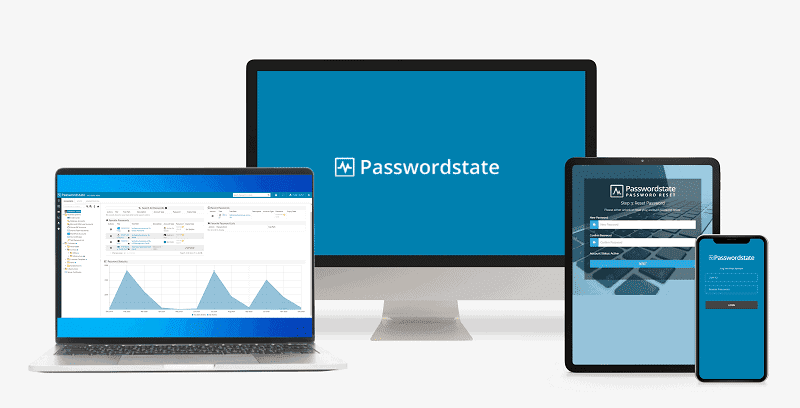
Passwordstate offre un’ampia gamma di opzioni per i permessi che danno alle imprese un grande controllo sulla gestione delle password. Apprezzo particolarmente le opzioni di permesso granulari che permettono agli amministratori di personalizzare i permessi e i livelli di accesso di ogni utente a seconda della loro posizione.
Passwordstate fornisce guide online e manuali utente molto dettagliati e onnicomprensivi. Queste risorse sono complete e coprono un ampio spettro di argomenti, ma sono piuttosto tecniche. Infatti, mi spingerei a dire che è necessario avere una discreta competenza tecnica per sfruttare appieno queste risorse. Tuttavia, per gli esperti di tecnologia, c’è una ricchezza di informazioni e funzionalità.
Passwordstate include anche:
- Integrazione con AD.
- Opzioni SSO.
- Rapporti di attività.
- 2FA avanzata.
- Opzioni di permesso.
- Opzioni di reset della password.
Sono rimasta colpita dalle capacità di reporting avanzate di Passwordstate, che sono estremamente dettagliate. Passwordstate verifica oltre 120 eventi, inclusi cambiamenti di password, richieste di accesso alle password e l’eliminazione di documenti, tutti scaricabili sotto forma di documento di report pronto per le verifiche di conformità. Le capacità di reporting dettagliate rendono Passwordstate conforme a una varietà di organismi regolatori in materia di cybersecurity e gestione dei dati, incluso HIPAA, NIST e SOX.
Passwordstate sembra essere stato progettato specificamente per le imprese, diversamente da altri gestori di password aziendali che sembrano versioni aziendali modificate goffamente a partire da gestori di password personali. Detto ciò, non penso che la homepage di Passwordstate sia intuitiva quanto quella di 1Password o Dashlane.
C’è una tariffa una tantum per acquistare il software di Passwordstate, ma ci sono anche tariffe annuali opzionali per aggiornamenti, supporto e funzionalità aggiuntive. Il piano Named User include una installazione per un numero scelto di utenti, mentre il piano Enterprise copre un numero illimitato di utenti. Passwordstate Global offre copertura per un numero illimitato di utenti e aggiunge installazioni di sistema illimitate. È disponibile anche una versione Free for 5 Users, che supporta le piccole imprese offrendo tutte le caratteristiche di Enterprise gratuitamente fino a 5 utenti.
In conclusione:
Passwordstate è un buon gestore di password con una discreta gamma di caratteristiche. Ha una varietà solida di impostazioni dei permessi che danno molto controllo sulla gestione delle password. La tariffazione è un po’ confusa, ma Passwordstate offre tutte le sue caratteristiche (inclusi i vantaggi di Enterprise) gratuitamente fino a 5 utenti. È possibile anche provare le caratteristiche di Enterprise per un numero illimitato di utenti con una prova gratuita di 30 giorni.
Leggi la recensione completa di Passwordstate >
9. CyberArk: gestione avanzata delle password per le aziende
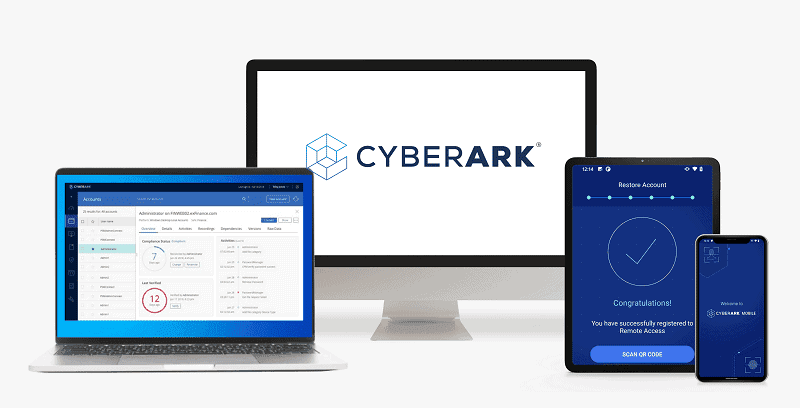
CyberArk è un software di livello aziendale incentrato sulla sicurezza di interi sistemi IT aziendali. La sua funzionalità è avanzata e richiede una notevole competenza tecnica. Per questo CyberArk è più adatto a grandi imprese che necessitano di strumenti sofisticati per gestire e proteggere un’enorme quantità di dati sensibili. Se stai cercando un gestore di password aziendale per una piccola o media impresa, ti troveresti meglio con un’opzione più facile da usare come 1Password.
Detto ciò, CyberArk fornisce una documentazione completa e guide dettagliate che coprono l’intero processo di installazione, dalla configurazione iniziale fino alle configurazioni avanzate. Inoltre, mette a disposizione programmi di formazione, webinar e un supporto clienti dedicato per assisterli nel processo di onboarding. Il suo supporto formativo assicura che i team IT possano sfruttare efficacemente le capacità avanzate di CyberArk, anche se, come Passwordstate, le risorse potrebbero essere eccessive per team più piccoli o utenti non tecnici.
Alcune delle funzionalità di CyberArk includono:
- Cambio automatico delle credenziali.
- Opzioni di autenticazione a più fattori.
- Monitoraggio degli account in tempo reale.
- Rapporti avanzati per la conformità.
- Interfaccia delle app in italiano per Windows, Android e iOS.
Apprezzo particolarmente il processo automatizzato di CyberArk per il cambio delle credenziali degli account, che offre ai team IT un modo semplice per gestire la cybersecurity aziendale. Anche il monitoraggio degli account in tempo reale è incredibilmente utile, poiché permette ai team amministrativi di individuare rapidamente attività sospette e interromperle prima che possano causare danni.
CyberArk offre una gamma avanzata di opzioni per l’autenticazione a più fattori, inclusa l’autenticazione con token hardware, compatibilità con app di autenticazione, 2FA con notifiche push (invia un codice a un dispositivo fidato) e addirittura autenticazione tramite smart card PIV e CAC, carte di identificazione con un microchip incorporato che può essere utilizzato per verificare l’identità di un utente.
Il prezzo di CyberArk è basato su preventivo. Poiché offre un’ampia gamma di strumenti, dovrai contattare il team di vendita per scoprire quanto ti costerà sfruttarli appieno con la tua azienda. Puoi anche richiedere una demo e testarlo con una prova gratuita di 30 giorni prima di prendere una decisione.
Conclusione:
CyberArk è una soluzione avanzatissima per la sicurezza dei dati che include anche una cassaforte per le password. A mio parere, CyberArk è troppo avanzato per le necessità di molti utenti. Tuttavia, le grandi aziende che hanno a che fare con enormi quantità di dati e che devono rispettare leggi severe sulla sicurezza dei dati dovrebbero sicuramente considerare CyberArk.
Leggi la recensione completa di CyberArk >
10. Sticky Password: un’opzione buona ed economica

Sticky Password è una scelta accettabile per piccoli team che cercano un semplice gestore di password aziendale. Nella sua interfaccia sono visibili i pixel e non è ben progettata come altri brand presenti in questa lista. Detto ciò, apprezzo che Sticky Password includa diversi controlli di amministrazione per garantire che tutte le password usate dai membri del team siano sicure, per esempio impostando dei requisiti per la password principale.
Sticky Password fornisce guide dettagliate online e una selezione di tutorial video che coprono l’installazione di base e la funzionalità. Anche se la libreria di risorse non è così completa come quella di 1Password o Dashlane, è sufficiente per permettere a piccoli team di iniziare ad usarlo rapidamente. Le guide sono chiare e facili da seguire, cosa che rende il processo semplice, anche per utenti meno tecnici.
Sticky Password offre anche:
- Condivisione delle password.
- Opzioni di 2FA.
- Monitoraggio del dark web.
- Permessi personalizzabili.
- Opzione di vault di password su USB portatile.
Apprezzo l’opzione USB portatile di Sticky Password, che permette agli amministratori di accedere alle loro password su qualsiasi PC dei dipendenti inserendo il proprio drive esterno e avviando la versione USB di Sticky Password, chiamata “Password Portatili”.
Sticky Password facilita molto anche la condivisione delle password: nessun membro del mio team ha avuto problemi nell’inviare password o note sicure. È stato anche semplice impostare e cambiare i permessi delle password per diversi utenti. Per esempio, sono riuscita a dare al mio cofondatore l’accesso in modifica all’account Amazon Business della nostra azienda, e a disabilitare i permessi di modifica della password per altri membri del team.
Sticky Password Teams non è avanzato come i concorrenti tipo 1Password, ma rappresenta un’opzione a basso costo decente per le piccole imprese. Inoltre c’è un bel bonus per gli utenti attenti all’ecologia: una parte dei proventi di ogni licenza venduta è donata a un’associazione che protegge i lamantini in via di estinzione in Florida.
Conclusione:
Sticky Password offre un livello di sicurezza elevato e una gamma accettabile di funzionalità. La maggior parte degli utenti troverà Sticky Password anche facile da usare. Onestamente, non è il mio gestore di password preferito in questa lista, soprattuttp a causa della sua interfaccia un po’ datata. Detto ciò, Sticky Password offre una buona selezione di funzionalità ed è uno dei gestori di password aziendali più economici disponibili. Puoi provarlo gratuitamente per 30 giorni, e c’è anche una garanzia di rimborso di 30 giorni sul piano Teams.
altri brand presenti in questa lista
Tabella di confronto rapido
Metodologia di test: confronto e criteri di classifica
Ho utilizzato la nostra metodologia di test approfondita per determinare i migliori gestori di password aziendali nel 2026. Mi sono concentrata sulla sicurezza, la facilità d’uso, i controlli amministrativi, le funzionalità sia per gli amministratori che per gli utenti, e sul rapporto qualità-prezzo complessivo. Ogni prodotto in questa lista è stato testato in modo approfondito per assicurarsi che rispondesse alle esigenze rigide di un ambiente aziendale. Ecco come ho valutato ciascun aspetto:
- Ho testato il software alla ricerca di strumenti di sicurezza all’avanguardia. È fondamentale che un gestore di password aziendale disponga di strumenti di sicurezza avanzati come l’autenticazione a due fattori (2FA) e una e un sistema di crittografia efficace (preferibilmente AES a 256 bit o superiore). I protocolli a conoscenza zero sono anche essenziali per preservare la privacy e la sicurezza. Tutti i prodotti della mia lista sono stati testati in modo approfondito e sono privi di vulnerabilità di sicurezza che potrebbero mettere a rischio la tua azienda.

- Ho valutato la facilità di installazione e il processo di onboarding. Un gestore di password aziendale dovrebbe essere semplice da installare e fornire supporto specializzato per l’integrazione con i tuoi sistemi. Inoltre, dovrebbe presentare un’interfaccia intuitiva accessibile sia ai dipendenti tecnici che a quelli non tecnici. Io e il mio team abbiamo testato ciascuna delle mie scelte migliori per garantirne l’accessibilità.
- Ho valutato i controlli amministrativi. Dei controlli amministrativi efficaci sono vitali per supervisionare la gestione delle password dei dipendenti e l’adesione alle pratiche di sicurezza. Tutti i brand in questa lista offrono una qualche forma di controlli amministrativi, consentendo ai reparti IT e al personale amministrativo di limitare le autorizzazioni e imporre protocolli di sicurezza secondo necessità.
- Ho esaminato le caratteristiche per amministratori e utenti. Nella scelta di un gestore di password aziendale, è importante cercare funzionalità come il salvataggio automatico, l’accesso automatico e la condivisione sicura delle password. 1Password e Dashlane includono tutte queste funzionalità e altre ancora. Io e i miei colleghi abbiamo testato ciascuna funzione di ogni prodotto in questa lista e abbiamo raggiunto un consenso sulla loro qualità.
- Ho valutato l’assistenza clienti. Un’assistenza clienti efficace è fondamentale per le aziende, specialmente quando si tratta di informazioni sensibili come le password. Ho verificato che tutti i gestori di password offrissero assistenza virtuale dedicata (VA) per i piani aziendali e la qualità dei loro canali di supporto, inclusi chat live, email e supporto telefonico.

- Ho considerato il rapporto qualità-prezzo. Anche se un gestore di password aziendale completo non è economico, è essenziale trovare opzioni che offrano un rapporto qualità-prezzo significativo senza costi esorbitanti. Nella compilazione della mia top 10, ho scelto password manager che offrono una vasta gamma di funzionalità ad un prezzo ragionevole.
Come iniziare ad usare un gestore di password aziendale
- Ricerca e selezione di un gestore di password. Valuta i diversi gestori di password aziendali in base alle specifiche esigenze della tua azienda, dimensioni e budget. Prendi in considerazione fattori come le funzionalità di sicurezza, facilità d’uso e assistenza clienti.
- Installazione e configurazione iniziale. Scarica e installa il gestore di password scelto sui dispositivi della tua azienda. Segui le istruzioni del fornitore per la configurazione iniziale, che di solito includono la creazione di un account master.
- Imposta un account amministratore. Crea un account amministratore che avrà il controllo sulle impostazioni del gestore di password, sui permessi degli utenti e sulle politiche di sicurezza.
- Definisci le politiche di sicurezza. Stabilisci le politiche di sicurezza per la tua organizzazione, come i requisiti di complessità delle password, l’autenticazione a due fattori e l’aggiornamento regolare delle password.
- Aggiungi utenti e imposta i permessi. Aggiungi i dipendenti come utenti al password manager e assegna i permessi appropriati in base al loro ruolo e alle necessità di accesso.
- Crea vault condivisi. Imposta dei vault condivisi per i team o i dipartimenti per conservare e condividere in modo sicuro password e informazioni sensibili.
- Forma i dipendenti. Forma tutti i dipendenti spiegando come utilizzare efficacemente il gestore di password, sottolineando l’importanza di attenersi alle politiche di sicurezza.
- Monitora e aggiorna. Controlla regolarmente il gestore di password per individuare eventuali problemi di sicurezza e aggiornalo secondo necessità per garantire che rimanga efficace e sicuro.
Guida rapida: come inserire gli utenti in un piano aziendale
- Scegli lo strumento giusto. Scegli un gestore di password aziendale che sia facile da usare e che fornisca materiale formativo a sufficienza.
- Informa il tuo personale. Comunica i tuoi piani al team, facendo sapere loro quale password manager è stato scelto e incoraggiandoli a porre domande durante il processo di inserimento.
- Sfrutta la formazione. Sfrutta le sessioni di formazione e i materiali forniti dallo staff di supporto del gestore di password per educare il tuo team.
- Nomina un referente per le password. Designa un membro del team che sia tecnologicamente preparato ed entusiasta, disposto a sottoporsi a una formazione specializzata sul processo di inserimento, in modo che possa aiutare a guidare gli altri, rispondere alle domande e promuovere le migliori pratiche.
- Assicura un supporto approfondito. Assicurati che ci sia un supporto completo disponibile per qualsiasi domanda o problema che possa sorgere.
- Monitora e adatta. Tieni d’occhio quanto bene lo strumento viene adottato e apporta modifiche in base al feedback per migliorare il processo.
Come gestire le credenziali con un gestore di password aziendale
Gestire le credenziali è fondamentale per preservare la sicurezza delle informazioni sensibili della tua azienda. Ecco alcuni consigli per proteggere le password della tua azienda con un gestore di password aziendale:
- Stabilisci politiche di password complete. Sviluppa politiche chiare per la creazione delle password, includendo lunghezza minima, requisiti di complessità e aggiornamenti regolari. Assicurati che queste linee guida siano in linea con le migliori pratiche del settore e gli standard normativi. 1Password offre impostazioni di sicurezza personalizzabili per imporre politiche di password efficaci.
- Implementa controlli di accesso basati sui ruoli. Assegna i permessi in base ai ruoli e alle responsabilità dei dipendenti. Utilizza le funzionalità del gestore di password per limitare l’accesso alle informazioni sensibili, garantendo che i dipendenti abbiano accesso solo ai dati di cui hanno bisogno per il loro lavoro. La console di amministrazione di Dashlane rende semplice gestire i permessi e assicurare un accesso sicuro.
- Impone l’autenticazione a due fattori (2FA). Rafforza la sicurezza richiedendo una seconda forma di verifica in aggiunta alle password. Questo può includere app di autenticazione mobile, token hardware o verifica biometrica. Keeper fornisce una gamma di opzioni avanzate 2FA per migliorare la sicurezza.
- Usa condivisone sicura e funzionalità di vault. Incoraggia l’uso delle opzioni di condivisione sicura del gestore di password per il lavoro di collaborazione. Organizza le password in vault in base a team, progetti o reparti per semplificare l’accesso e la gestione.
- Monitora e testa l’accesso. Controlla regolarmente i registri di accesso e le tracce di audit forniti dal password manager. Cerca eventuali attività insolite o tentativi di accesso non autorizzati, e agisci prontamente per affrontare qualsiasi preoccupazione sulla sicurezza.
- Forma ed educa i dipendenti. Fornisci formazione continua sulle migliori pratiche di cybersecurity, incluso l’uso corretto del password manager. Aumenta la consapevolezza sugli attacchi di phishing, l’ingegneria sociale e l’importanza di preservare la riservatezza delle password.
- Aggiorna e cambia le password regolarmente. Programma aggiornamenti regolari delle password per ridurre il rischio di violazioni legate alle password. Utilizza le funzionalità del password manager per automatizzare i promemoria e imporre cambiamenti delle password.
- Integra con altri strumenti di sicurezza. Se possibile, integra il password manager con altri sistemi di sicurezza come soluzioni di single sign-on (SSO), piattaforme di gestione dell’identità e degli accessi (IAM) e strumenti di gestione delle informazioni e degli eventi di sicurezza (SIEM).
- Preparati per l’accesso d’emergenza. Stabilisci protocolli per l’accesso d’emergenza agli account critici in caso di circostanze impreviste. Assicurati che ci siano opzioni di backup e recupero sicure in atto.
- Tieniti informato sulle tendenze di sicurezza. Tieniti aggiornato con le ultime minacce e tendenze della cybersecurity. Adatta di conseguenza le tue strategie di gestione delle password per proteggere la tua azienda dai rischi che si evolvono.
Marchi di rilievo che non hanno superato la selezione
- N-Able Passporta: il gestore di password di N-Able, Passportal, offre una gamma accettabile di funzionalità. Tuttavia, la società madre di N-Able, SolarWinds, è stata recentemente violata da agenti russi, causando notevole caos nei sistemi protetti dal software di SolarWinds. Sebbene SolarWinds affermi di essere impegnata a garantire la sicurezza degli utenti, al momento non ho molta fiducia nei suoi sistemi di sicurezza.
- Hitachi ID Bravura Pass: il gestore di password aziendale di Hitachi ID offre molte funzionalità, inclusa l’integrazione avanzata con sistemi IT. Tuttavia, la sua interfaccia utente è antiquata e il mio team l’ha trovata estremamente frustrante da navigare.
- Thycotic Secret Server: Anche se Thycotic si è dimostrato abbastanza buono quando l’ho testato, non sono rimasta impressionata dalla funzione dei rapporti di sicurezza, che era molto complessa e rendeva la generazione di rapporti troppo prolissa e confusa. I marchi presenti in questo elenco gestiscono molto meglio i rapporti di sicurezza.
- Enpass: sebbene adatto per un uso individuale, Enpass può risultare complesso per l’uso aziendale senza l’hub Enpass, che è disponibile solo con il piano Enterprise. La gestione delle cassette di sicurezza, in particolare l’uso di una singola Master Password sia per le cassette aziendali che personali, può portare a confusione e rischi per la sicurezza in un ambiente condiviso, rendendolo meno ideale per una gestione delle password aziendale ottimizzata.
Domande frequenti
I gestori di password sono abbastanza sicuri per le aziende?
Sì, in generale, i gestori di password sono abbastanza sicuri per proteggere le password di un’azienda. La maggior parte dei gestori di password utilizza una crittografia avanzata, mantiene protocolli di conoscenza zero e fornisce funzionalità di sicurezza aggiuntive come l’autenticazione a più fattori (MFA) e la condivisione multi-piattaforma. Alcuni dei principali brand come Dashlane includono persino l’integrazione VPN.
Tutti i gestori di password in questa lista sono sistemi efficienti e progettati tenendo in mente la sicurezza. Le aziende che sviluppano questi sistemi restituiscono dei prodotti di cybersecurity molto affidabili. In breve, un’azienda non è davvero sicura finché non dispone di un sistema di gestione delle password affidabile.
Come fare a garantire che gli utenti usino il nuovo gestore di password?
Bisogna selezionare un gestore di password che offra interfacce intuitive, materiali di formazione completi e facili da usare forniti dal venditore, e la capacità di imporre politiche di password forti. L’integrazione nei flussi di lavoro quotidiani, una comunicazione chiara sui benefici e il supporto dei “password champion” all’interno della tua organizzazione sono cruciali. Inoltre, impostare requisiti minimi per le password delle applicazioni aiuta a standardizzare le pratiche di sicurezza, semplificando la salvaguardia di password forti da parte degli utenti. 1Password offre supporto dedicato all’onboarding per team di 21 o più membri.
Qual è il miglior gestore di password per le aziende?
1Password Business è il mio preferito: è sicuro, intuitivo e comprende una vasta gamma di funzionalità sia per gli utenti che per gli amministratori. 1Password comprende anche funzioni come SSO (Single Sign-On) e integrazione del software di directory attiva, che possono aiutare la tua azienda a gestire meglio il modo in cui i membri del team utilizzano 1Password.
La mia azienda ha davvero bisogno di un gestore di password?
Se la tua azienda gestisce molte password, sì! Ti consiglierei di provare un gestore di password, non solo per comodità, ma anche per garantire la sicurezza. I gestori di password archiviano tutti i dettagli di login della tua azienda in un ecosistema sicuro progettato per rendere tutto più facile, sicuro e comodo. Individuano le lacune nella sicurezza dei protocolli e evidenziano le password deboli e compromesse. Alcuni, come Keeper, ti avvisano persino in caso di violazioni dei dati che contengono informazioni compromettenti per l’azienda.
Quanto costa un gestore di password aziendale?
Dipende. In generale, le dimensioni della tua azienda determineranno l’ampiezza e la portata che il tuo gestore di password dovrà coprire, e questo determinerà il costo.
Detto ciò, se sei una piccola impresa che necessita solo delle funzionalità di base di gestione delle password come l’archiviazione delle password, le capacità di auto-compilazione e la condivisione delle password, ci sono molte opzioni a basso costo in questa lista che puoi provare. Ma è meglio se il tuo gestore di password è abbastanza flessibile da crescere insieme alla tua azienda man mano che si espande. I migliori gestori di password come 1Password e Dashlane dispongono di ottime funzionalità per tutti, dalle piccole squadre di meno di 5 persone fino alle grandi imprese con migliaia di dipendenti.
Google offre un gestore di password aziendale?
No, Google non offre una versione aziendale del suo gestore di password, che è attualmente disponibile solo per gli individui. Tuttavia, Google Workspace abilita le opzioni di integrazione di gestori di password di terze parti per password manager aziendale come TeamPassword, Passwd e Zoho Vault. Le aziende possono installare add-on sui loro account di Google Workspace, il che significa che il gestore di password è accessibile dal menù di Google Apps di ogni utente e sia i membri del team che i manager possono utilizzare le funzionalità del gestore di password all’interno di Google Workspace.
Sebbene le opzioni sopra siano utili per gli utenti di Google Workspace, penso che gestori di password come 1Password facciano un lavoro molto migliore nella gestione delle password attraverso le organizzazioni.


